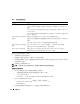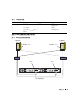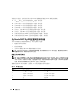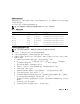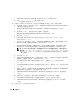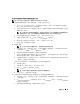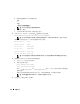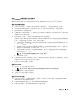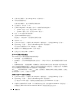Owner's Manual
部署指南 69
安装
Dell|EMC
所需的基于主机的软件
按照
Dell|EMC
说明文件中的过程安装
Dell|EMC
系统附带的
EMC Navisphere
®
代理软件。
验证节点的存储分配
1
在
Windows
桌面上,右键单击
My Computer
(我的电脑),然后选择
Manage
(管理)。
2
在
Computer Management
(计算机管理)窗口中,单击
Device Manager
(设备管理器)。
3
展开
Disk drives
(磁盘驱动器)。
4
在
Disk drives
(磁盘驱动器)下,确保对于在存储设备中分配的各个
LUN
都显示四个小型计算机
系统接口
(SCSI)
磁盘设备。
5
展开
Storage
(存储),然后单击
Disk Management
(磁盘管理)。
如果屏幕上显示
Welcome to the Initialize and Convert Disk Wizard
(欢迎使用初始化和转换磁盘
向导),请执行步骤
a
至步骤
d
。否则,请转至步骤
6
。
a
在
Welcome to the Initialize and Convert Disk Wizard
(欢迎使用初始化和转换磁盘向导)窗
口中,单击
Next
(下一步)。
b
在
Disks
(磁盘)窗口的
Select Disks to Initialize
(选择要初始化的磁盘)窗口中,选择与存
储设备
LUN
关联的磁盘,然后单击
Next
(下一步)。
c
在
Select Disks to Convert
(选择要转换的磁盘)窗口中,取消选择在步骤
b
中选择的磁盘,
然后单击
Next
(下一步)。
注:该过程可确保将磁盘配置为 Basic(基本)磁盘。
d
单击
Finish
(完成)。
6
在
Disk Management
(磁盘管理)窗口中,确保显示四个磁盘。磁盘的大小应彼此相同,分配给
存储系统中各个节点的
LUN
的大小也应相同。
7
在其它节点上重复步骤
1
至步骤
6
。
安装
PowerPath
1
在节点
1
上,安装
EMC PowerPath
。
注:
有关详情,请参阅 Dell|EMC 存储系统附带的 Dell|EMC PowerPath 说明文件
。
2
安装过程完成后,请重新启动系统。
3
在其它节点上重复步骤
1
和
步骤
2
。
验证
PowerPath
功能
1
在
Windows
桌面上,找到系统图标盒,右键单击三角形
PowerPath
图标,然后选择
PowerPath
Administrator
(
PowerPath
管理员)。
2
在
PowerPathAdmin
控制台中,展开
EMC PowerPathAdmin
。
3
在窗口的左窗格中,展开
Path Management
(路径管理)。